 Tutorial sistem
Tutorial sistem
 Siri Windows
Siri Windows
 Membaiki kesilapan cakera ini mungkin mengambil masa lebih dari satu jam untuk menyelesaikan tingkap
Membaiki kesilapan cakera ini mungkin mengambil masa lebih dari satu jam untuk menyelesaikan tingkap
Membaiki kesilapan cakera ini mungkin mengambil masa lebih dari satu jam untuk menyelesaikan tingkap
Jul 05, 2025 am 01:29 AM"Betulkan kesilapan cakera" biasanya normal, tetapi kejadian yang kerap mungkin menunjukkan masalah perkakasan. Permintaan ini adalah bahawa Windows secara automatik menjalankan alat CHKDSK selepas penutupan yang tidak normal untuk memeriksa dan membaiki kesilapan sistem fail dan sektor yang buruk. Sebab -sebab biasa termasuk penutupan tidak sengaja, aktiviti virus, rasuah sistem sistem atau kegagalan cakera keras. Ia harus dibenarkan untuk melengkapkan imbasan melainkan ia disahkan bahawa sistem itu tidak normal; Sekiranya ia berlaku, terlalu lama, atau disertai dengan permulaan yang kerap, bunyi yang tidak normal, perlahan, dan lain -lain, anda harus berhati -hati dengan masalah cakera keras. Kaedah pencegahan termasuk menutup dengan betul, menggunakan UPS, menjalankan CHKDSK secara kerap secara manual, memantau kesihatan cakera keras dan menaik taraf kepada SSD. Jika fail hilang, permulaannya perlahan, atau cakera keras memancarkan bunyi yang tidak normal, data harus disandarkan dengan segera dan cakera keras harus diganti.

Anda menatap mesej itu "Membaiki kesilapan cakera. Ini mungkin mengambil masa lebih dari satu jam untuk disiapkan" pada PC Windows anda dan mungkin tertanya -tanya apa yang sedang berlaku - dan lebih penting lagi, sama ada anda perlu bimbang. Inilah versi pendek: biasanya normal, tetapi kadang -kadang ia dapat menunjuk kepada isu -isu yang lebih besar.
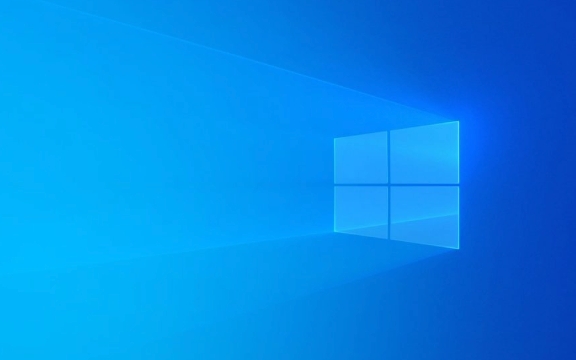
Mari kita pecahkan apa maksudnya dan apa yang boleh anda lakukan mengenainya.

Apakah yang dimaksudkan dengan "membaiki kesilapan cakera"?
Skrin ini muncul apabila Windows menjalankan utiliti yang dipanggil CHKDSK (cakera cakera) secara automatik semasa permulaan. Ia biasanya bermula apabila Windows tidak ditutup dengan betul kali terakhir - mungkin disebabkan oleh kemalangan, kehilangan kuasa, atau penutupan paksa.
CHKDSK mengimbas pemacu anda untuk kesilapan sistem fail dan sektor yang buruk, cuba membetulkannya supaya sistem anda tetap stabil. Jika ia mendapati sesuatu yang salah, ia cuba memulihkan data dari bintik -bintik yang tidak baik atau menandakan kawasan tersebut tidak dapat digunakan.

Pencetus biasa:
- Penutupan yang tidak dijangka
- Aktiviti virus atau malware
- Fail sistem yang rosak
- Gagal cakera keras
Sekiranya anda membiarkannya selesai?
Ya - melainkan jika anda 100% pasti tidak ada yang salah dengan sistem anda, sebaiknya membiarkan Chkdsk menyelesaikan tugasnya. Mengganggu ia boleh meninggalkan sistem fail anda dalam keadaan yang tidak konsisten, mungkin menyebabkan lebih banyak masalah daripada menyelesaikannya.
Yang mengatakan, jika anda melihat ini sering, atau imbasan mengambil masa lebih lama daripada biasa, mungkin ada masalah perkakasan yang mendasari.
Beberapa tanda mungkin lebih serius:
- Reboot yang tidak dijangka atau membeku
- Memandu membuat klik atau bunyi yang tidak biasa
- Prestasi yang lebih perlahan di seluruh lembaga
- Chkdsk berjalan setiap kali anda boot
Jika mana -mana ini terpakai, sandarkan data anda secepat mungkin sebelum melakukan apa -apa lagi.
Bagaimana untuk mengelakkan perkara ini sering berlaku
Walaupun pemeriksaan cakera sekali -sekala adalah normal, terutamanya selepas kemalangan, anda dapat mengurangkan berapa kerap ia berlaku dengan mengambil beberapa langkah pencegahan:
- Tutup PC anda dengan betul - jangan hanya tekan butang kuasa melainkan benar -benar diperlukan.
- Gunakan UPS (bekalan kuasa tidak terganggu) - membantu mencegah kehilangan kuasa secara tiba -tiba yang boleh merosakkan pemacu.
- Pastikan Pemacu Anda Sihat - Jalankan Cakera Cakera Manual Setiap beberapa bulan menggunakan
chkdsk C: /f /rdalam command prompt (Gantikan C: dengan huruf pemacu anda). - Berhati -hati untuk Perkakasan Gagal - Gunakan alat seperti CrystalDiskInfo untuk memantau kesihatan pemacu.
Selain itu, jika anda menggunakan cakera keras mekanikal yang lebih tua, pertimbangkan untuk menaik taraf kepada SSD - mereka kurang terdedah kepada kerosakan fizikal dan secara amnya lebih dipercayai.
Bila perlu risau tentang pemacu anda
Tidak semestinya mudah untuk mengetahui sama ada pemacu anda gagal, tetapi di sini terdapat beberapa bendera merah untuk ditonton:
- Chkdsk terus berjalan walaupun tidak terkini
- Fail hilang atau menjadi rosak tanpa diduga
- Boot sistem perlahan -lahan atau digantung semasa permulaan
- Bunyi pelik yang datang dari pemacu (mengklik, mengisar)
Jika anda melihat dua atau lebih daripada ini, sudah tiba masanya untuk berfikir tentang menggantikan pemacu. Sekali lagi, pastikan data anda disandarkan terlebih dahulu.
Pada asasnya, melihat "membaiki kesilapan cakera" sekali -sekala bukan masalah besar - Windows hanya melakukan penyelenggaraan. Tetapi jika ia berlaku secara teratur atau mengambil terlalu lama, menggali lebih mendalam. Mungkin pemacu anda cuba memberitahu anda sesuatu.
Jangan panik, tetapi jangan abaikannya.
Atas ialah kandungan terperinci Membaiki kesilapan cakera ini mungkin mengambil masa lebih dari satu jam untuk menyelesaikan tingkap. Untuk maklumat lanjut, sila ikut artikel berkaitan lain di laman web China PHP!

Alat AI Hot

Undress AI Tool
Gambar buka pakaian secara percuma

Undresser.AI Undress
Apl berkuasa AI untuk mencipta foto bogel yang realistik

AI Clothes Remover
Alat AI dalam talian untuk mengeluarkan pakaian daripada foto.

Clothoff.io
Penyingkiran pakaian AI

Video Face Swap
Tukar muka dalam mana-mana video dengan mudah menggunakan alat tukar muka AI percuma kami!

Artikel Panas

Alat panas

Notepad++7.3.1
Editor kod yang mudah digunakan dan percuma

SublimeText3 versi Cina
Versi Cina, sangat mudah digunakan

Hantar Studio 13.0.1
Persekitaran pembangunan bersepadu PHP yang berkuasa

Dreamweaver CS6
Alat pembangunan web visual

SublimeText3 versi Mac
Perisian penyuntingan kod peringkat Tuhan (SublimeText3)
 Memperbaiki Windows 11 Google Chrome Tidak Membuka
Jul 08, 2025 pm 02:36 PM
Memperbaiki Windows 11 Google Chrome Tidak Membuka
Jul 08, 2025 pm 02:36 PM
Tetap Windows 11 Google Chrome Tidak membuka Google Chrome adalah pelayar yang paling popular sekarang, tetapi kadang -kadang ia memerlukan bantuan untuk membuka Windows. Kemudian ikuti arahan di skrin untuk menyelesaikan proses. Selepas melengkapkan langkah -langkah di atas, lancarkan Google Chrome sekali lagi untuk melihat apakah ia berfungsi dengan betul sekarang. 5. Padam Profil Pengguna Chrome Jika anda masih menghadapi masalah, mungkin masa untuk memadam profil pengguna Chrome. Ini akan memadamkan semua maklumat peribadi anda, jadi pastikan anda membuat sandaran semua data yang berkaitan. Biasanya, anda memadam profil pengguna Chrome melalui penyemak imbas itu sendiri. Tetapi memandangkan anda tidak dapat membukanya, inilah cara lain: Hidupkan Windo
 Bagaimana untuk memperbaiki monitor kedua yang tidak dikesan di Windows?
Jul 12, 2025 am 02:27 AM
Bagaimana untuk memperbaiki monitor kedua yang tidak dikesan di Windows?
Jul 12, 2025 am 02:27 AM
Apabila Windows tidak dapat mengesan monitor kedua, periksa terlebih dahulu sama ada sambungan fizikal adalah normal, termasuk bekalan kuasa, pemalam kabel dan keserasian antara muka, dan cuba menggantikan kabel atau penyesuai; Kedua, mengemas kini atau memasang semula pemacu kad grafik melalui pengurus peranti, dan melancarkan versi pemandu jika perlu; kemudian klik secara manual "pengesanan" dalam tetapan paparan untuk mengenal pasti monitor untuk mengesahkan sama ada ia dikenal pasti dengan betul oleh sistem; Akhirnya periksa sama ada sumber input monitor dihidupkan ke antara muka yang sepadan, dan sahkan sama ada port output kad grafik yang disambungkan ke kabel adalah betul. Berikutan langkah-langkah di atas untuk menyemak, kebanyakan masalah pengiktirafan dua skrin biasanya dapat diselesaikan.
 Mahu membina desktop kerja seharian? Dapatkan PC mini sebaliknya
Jul 08, 2025 am 06:03 AM
Mahu membina desktop kerja seharian? Dapatkan PC mini sebaliknya
Jul 08, 2025 am 06:03 AM
PC mini telah menjalani
 Memperbaiki kegagalan memuat naik fail di Windows Google Chrome
Jul 08, 2025 pm 02:33 PM
Memperbaiki kegagalan memuat naik fail di Windows Google Chrome
Jul 08, 2025 pm 02:33 PM
Ada masalah memuat naik fail di Google Chrome? Ini mungkin menjengkelkan, bukan? Sama ada anda melampirkan dokumen ke e -mel, berkongsi imej di media sosial, atau mengemukakan fail penting untuk kerja atau sekolah, proses muat naik fail yang lancar adalah penting. Jadi, ia boleh mengecewakan jika fail anda memuat naik terus gagal dalam Chrome pada Windows PC. Jika anda tidak bersedia untuk menyerahkan penyemak imbas kegemaran anda, berikut adalah beberapa petua untuk pembetulan yang tidak dapat memuat naik fail pada Windows Google Chrome 1. Mulailah dengan pembaikan sejagat sebelum kita belajar tentang sebarang petua penyelesaian masalah lanjutan, sebaiknya mencuba beberapa penyelesaian asas yang disebutkan di bawah. Penyelesaian Masalah Sambungan Internet: Sambungan Internet
 Bagaimana untuk membersihkan barisan cetak di Windows?
Jul 11, 2025 am 02:19 AM
Bagaimana untuk membersihkan barisan cetak di Windows?
Jul 11, 2025 am 02:19 AM
Apabila menghadapi masalah tugas percetakan yang terperangkap, membersihkan giliran cetak dan memulakan semula perkhidmatan printspooler adalah penyelesaian yang berkesan. Pertama, buka antara muka "Peranti dan Pencetak" untuk mencari pencetak yang sepadan, klik kanan tugas dan pilih "Batal" untuk membersihkan tugas tunggal, atau klik "Batal semua dokumen" untuk membersihkan barisan pada satu masa; Jika barisan tidak dapat diakses, tekan Win R untuk memasukkan perkhidmatan.msc untuk membuka senarai perkhidmatan, cari "Printspooler" dan hentikannya sebelum memulakan perkhidmatan. Jika perlu, anda boleh memadam secara manual fail sisa di bawah laluan c: \ windows \ system32 \ spool \ pencetak untuk menyelesaikan masalah sepenuhnya.
 Bagaimana untuk menunjukkan sambungan fail dalam Windows 11 File Explorer?
Jul 08, 2025 am 02:40 AM
Bagaimana untuk menunjukkan sambungan fail dalam Windows 11 File Explorer?
Jul 08, 2025 am 02:40 AM
Untuk memaparkan sambungan fail dalam Windows 11 File Explorer, anda boleh mengikuti langkah -langkah berikut: 1. Buka mana -mana folder; 2. Klik tab "Lihat" di bar menu atas; 3. Klik butang "Pilihan" di sudut kanan atas; 4. Beralih ke tab "Lihat"; 5. Tidak hairan "Sembunyikan sambungan untuk jenis fail yang diketahui"; 6. Klik "OK" untuk menyimpan tetapan. Tetapan ini membantu mengenal pasti jenis fail, meningkatkan kecekapan pembangunan, dan menyelesaikan masalah. Jika anda hanya ingin melihat pelanjutan sementara, anda boleh klik kanan fail dan pilih "Namakan semula" dan tekan kekunci ESC untuk keluar, dan tetapan sistem tidak akan diubah.
 Bagaimana untuk memperbaiki 'Anda memerlukan kebenaran untuk melakukan tindakan ini' di Windows?
Jul 09, 2025 am 02:49 AM
Bagaimana untuk memperbaiki 'Anda memerlukan kebenaran untuk melakukan tindakan ini' di Windows?
Jul 09, 2025 am 02:49 AM
Apabila menghadapi masalah "anda memerlukan kebenaran untuk melakukan operasi ini", biasanya kerana mekanisme pengurusan kebenaran Windows mengehadkan operasi. Penyelesaiannya termasuk: 1. Jalankan program sebagai pentadbir, klik kanan untuk memilih "Run sebagai pentadbir" dan sahkan prompt UAC; 2. Dapatkan pemilikan fail/folder, tukar pemilik kepada pengguna semasa dalam "Properties → Security → Advanced" dan ganti subkontainer; 3. Laraskan tetapan kebenaran, dan berikan diri anda "Kawalan penuh" keizinan melalui "Properties → Security → Edit"; 4. Periksa sama ada fail itu diduduki, tutup program yang berkaitan atau gunakan Unlocker dan Lockhunter ke Unoccupi. Cubalah satu demi satu untuk menyelesaikan masalah.
 Bagaimana cara menukar pelan kuasa di Windows 11?
Jul 08, 2025 am 02:40 AM
Bagaimana cara menukar pelan kuasa di Windows 11?
Jul 08, 2025 am 02:40 AM
Menukar pelan kuasa di Windows 11 dapat dicapai dalam pelbagai cara. Langkah-langkah khusus adalah seperti berikut: 1. Segera menukar pelan lalai melalui tetapan sistem, buka "Tetapan" → "Sistem" → "Kuasa", dan pilih "Prestasi Tinggi", "Baki" atau "Penjimatan Kuasa" dalam menu lungsur; 2. Sesuaikan pelan kuasa, masukkan "Tetapan Kuasa Lain" → "Buat Pelan Kuasa", tetapkan masa paparan dan tidur untuk mematikan monitor dan masa tidur, dan menyesuaikan tidur cakera keras, frekuensi pemproses dan parameter lain melalui "Tukar tetapan kuasa lanjutan"; 3. Gunakan panel kawalan untuk menyesuaikan, cari dan buka "Panel Kawalan" → "Perkakasan dan Sound" → "Pilihan Kuasa" untuk menukar atau menguruskan pelan. Kaedah di atas dapat memenuhi keperluan pengurusan kuasa dalam senario yang berbeza.





